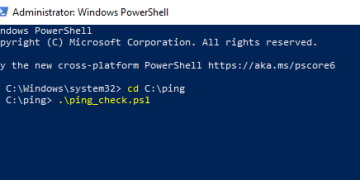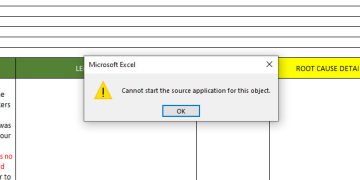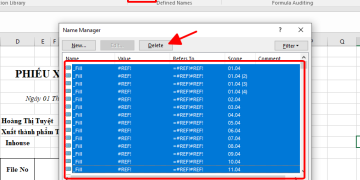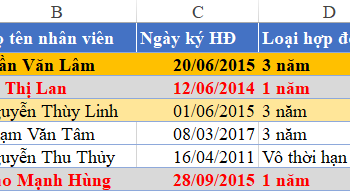Đã bao giờ bạn phải kéo dãn cột cho vừa chữ trong excel chưa, nếu vài cột thì cũng không mất nhiều thời gian nhưng đối với file mà khá nhiều cột mà làm thủ công như vậy cũng mệt mỏi đấy nhỉ !
Hôm nay mình sẽ chia sẻ cho các bạn 1 cách tự động điều chỉnh độ rộng của cột sau khi nhập liệu xong 1 ô bất kỳ, cùng tìm hiểu nhé !
Thay đổi độ rộng cột Excel là một thao tác cơ bản và gần như bắt buộc để chúng ta trình bày các bản báo cáo. Làm thế nào để tự động hóa thao tác này? Câu trả lời chính là tính năng AutoFit trong Excel.
Có 2 cách cơ bản để sử dụng tính năng này
Cách 1 : Cách thay đổi độ rộng cột Excel bằng tính năng AutoFit như hình dưới
Cách 2: Mình thấy cách này khá là “Pro” , làm theo hướng dẫn sau :
Bước 1 : bạn kích chuột phải vào sheet đang thao tác và chọn vào View code
Bước 2 : Khi hiện ra cửa số Visua Basic , chọn tiếp Worksheet , rồi gõ đoạn code như hình , sau đó đóng cửa số Visua Basic lại và hưởng thành quả.